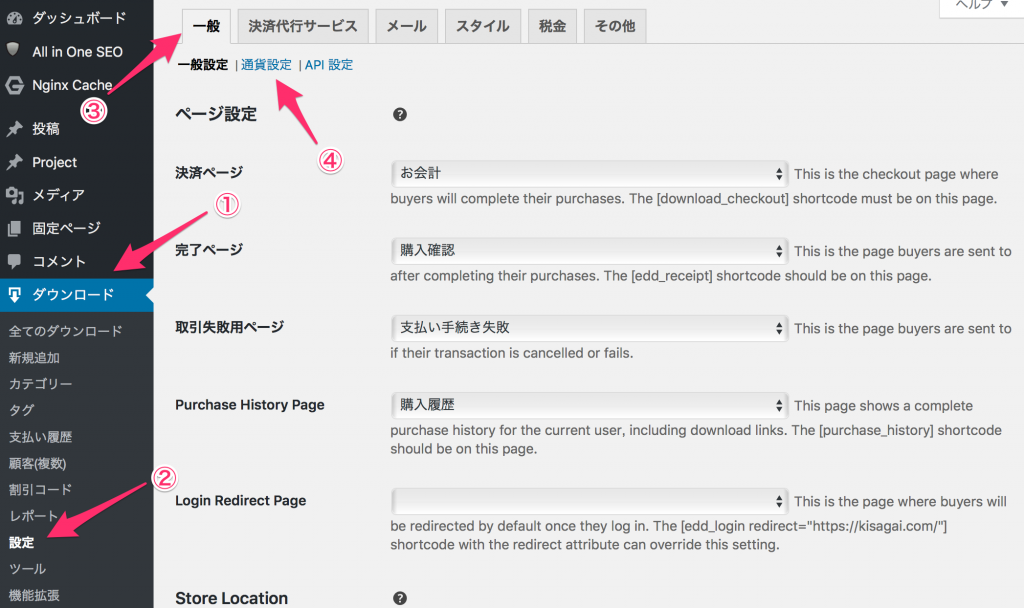Easy Digital Downloadsを有効にすると、管理メニューに「ダウンロード」というメニューができるので、そのメニュー内にある「設定」から設定していきます。
設定画面は、上部にタブ、その下にセクションで分かれています。どの設定項目もかなり重要なので一通り目を通すことをお勧めします。タブやセクションを変える毎に「変更を保存」ボタンを押して変更をした内容を保存する必要があります。
以下、必要最低限の設定で使う場合の説明をします。
一般タブ
一般設定
ページ設定
決済ページから始まる各ページは、インストール時にWordPressの固定ページとして作成されています。インストール完了時点では、設定画面に出ているように英語のタイトルになっていますので、日本人向けの販売を考えておられる方は、固定ページ一覧から各ページをのタイトルを日本語に直しておきましょう。直し終わって、Easy Digital Downloads の設定画面に戻ってくると自動的に変更したタイトルになっています。
- 基準国:Japan
- 滞在している都道府県:あなた(事業所)の都道府県
通過設定
- 通貨:日本円を選択
- 通貨記号の位置:前−$10
決済代行サービスタブ
支払い方法の設定
- テストモード:チェック(運用開始直前にチェックを外す)
- 決済代行サービス:PayPalスタンダードと支払いテストをチェック
- デフォルト決済代行サービス: PayPalを選択
- 利用可能な決済代行サービスのアイコン:全部チェック
ここでチェックしたらそのアイコンが支払い画面に表示されるだけです。そのカードが使えるかどうかとは何の関係もありません。
PayPalスタンダード
次の項目を入力
- PayPal用メール
- Live API Username
- Live API Password
- Live API Signature
- Test API Username
- Test API Password
- Test API Signature
運用時のLive API認証情報の取得はこちらを、テスト用のTest API認証情報の取得はこちらをご覧ください。
メールタブ
Purchase Receipts
お客さんが決済を完了した時にお客さんに送るメールの設定です。このメールには、ダウンロードのリンクが貼られています。各項目の内容を確認して必要があれば修正します。
- 購入メール件名:(例)ご購入商品のダウンロードリンク
- Purchase Email Heading:メール本文の先頭に表示されるタイトル
税金タブ
税込で価格表示して販売する場合は次のように設定します。
- 税込価格:「 はい、税込価格で入力します。」を選択
- 決済時に表示:「税込」を選択
その他タブ
ボタンテキスト
- 購入完了の文章:支払い
- カートのテキストに追加:カートに追加
- Buy Now Text:購入